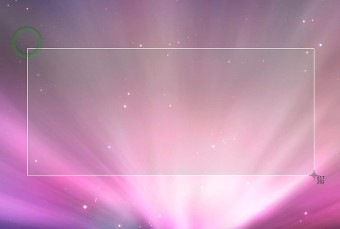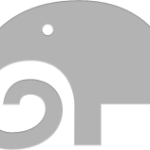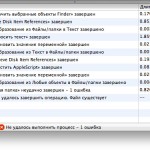Иногда бывают ситуации, когда нужно быстро отправить скриншот приложения или рабочего стола, сделать это можно по электронной почте или с помощью программы для мгновенного обмена сообщениями. Тем не менее, эти способы могут занимать лишнее время, которого и так очень часто не хватает. Очень быстро передать скриншот можно с помощью приложения TinyGrab, которое также имеет онлайн сервис.
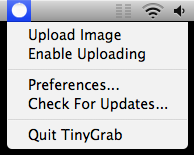 Работает программа следующим образом, при нажатии комбинации клавиш Command + Shift + 4 меняется курсор после чего можно выделить необходимую область экрана или окно приложения, после этого сделанный скриншот загружается на сервер TinyGrab, а в буфер обмена копируется укороченная ссылка на него. Все что остается пользователю, так это вставить ссылку в электронное письмо или мгновенное сообщение. Если нажать на иконку программы в панели меню, то можно увидеть пять последних ссылок на скриншоты и повторно скопировать их. Кроме этого, с TinyGrab на сервер можно передавать любые изображения, для этого просто необходимо перетянуть их на иконку программы в Dock.
Работает программа следующим образом, при нажатии комбинации клавиш Command + Shift + 4 меняется курсор после чего можно выделить необходимую область экрана или окно приложения, после этого сделанный скриншот загружается на сервер TinyGrab, а в буфер обмена копируется укороченная ссылка на него. Все что остается пользователю, так это вставить ссылку в электронное письмо или мгновенное сообщение. Если нажать на иконку программы в панели меню, то можно увидеть пять последних ссылок на скриншоты и повторно скопировать их. Кроме этого, с TinyGrab на сервер можно передавать любые изображения, для этого просто необходимо перетянуть их на иконку программы в Dock.
TinyGrab является условно бесплатным, то есть существует две его версии, первая бесплатная, с ее помощью можно делать всего три скриншота в день, а если заплатить $16 за премиум версию, то можно будет делать неограниченное количество скриншотов и даже удалять их с сервера. Скачать или купить TinyGrab можно на этом сайте.
TinyGrab for Mac Screencast from Chris Leydon on Vimeo.